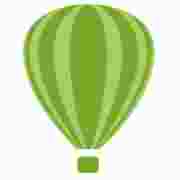说起CorelDRAW相信大家应该都不陌生,那么你们晓得如何更改位图尺寸及分辨率吗?以下就带来了CorelDRAW更改位图尺寸及分辨率的操作方法。
CorelDRAW更改位图尺寸及分辨率的操作方法

在导入位图时,可选择“从新取样并装入”在弹出的“从新取样图像”对话框中,可更改对象的尺寸大小,分辨率等参数。
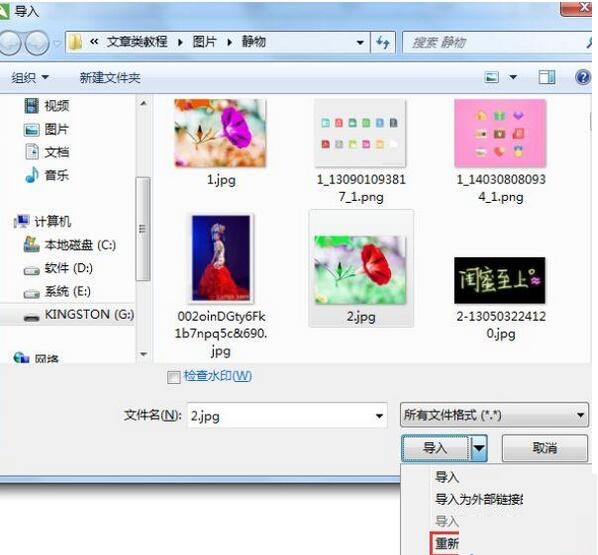

导入的位图也可以更改其尺寸和分辨率。选择位图后,用鼠标左键按住并移动其控制点,或者在对象大小中,设置图像的高度和宽度,更改位图的尺寸,若想要等比例更改图像大小,就把右边的小锁点一下,它可以锁定比率,当缩放和调整图像大小时,保持原来的宽高比率。

更改图像的分辨率,则可以执行“位图”→“转换为位图”命令,在弹出的“转换为位图”对话框中,调整其分辨率即可。

除外,还可以执行“位图”→“从新取样”命令,在弹出的“从新取样”对话框中设置图像大小和分辨率。
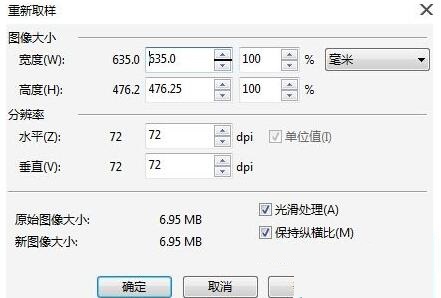
上文就讲解了CorelDRAW更改位图尺寸及分辨率的操作内容,希望有需要的朋友都来学习哦。